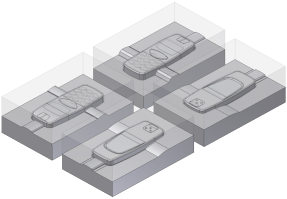
Cree un ensamblaje de molde con varias piezas moldeables.
- Categoría
-
Herramientas
- Duración
-
60 minutos
- Archivo de aprendizaje empleado
-
Exp-Mobile Bottom.ipt, Exp-Mobile Top.ipt, Mold.ipj
Objetivos
En este aprendizaje, descubrirá a insertar varios componentes en el entorno de Mold Design. Después de insertar varios componentes, se utilizará patrones para asignar patrones a cada uno de los componentes insertados en el ensamblaje de molde. El aprendizaje avanza por el flujo de trabajo de molde normalizado. Este aprendizaje está pensado para proporcionar una descripción general de las características y funciones de la aplicación Inventor Mold Design. El ejemplo emplea una pieza simplificada. Su finalidad es representar conceptos y procedimientos, no ser un punto de partida o una buena base para el diseño de moldes. Una vez completado este aprendizaje, podrá:
- Utilizar Inventor Mold Design para crear varios moldes formados por varias piezas moldeables.
- Ajustar la orientación y la posición de los componentes que se insertan en el entorno de Mold Design.
- Asignar el material y su valor de contracción.
- Generar el núcleo y la cavidad de las piezas moldeables.
- Utilizar la función de asignar patrones para generar rápidamente varios componentes en el ensamblaje de molde.
- Definir el sistema de canal de alimentación, los puntos de inyección y el portamolde para el ensamblaje de molde.
Requisitos previos
- Aprenda a definir el proyecto activo y recorrer el espacio modelo con los distintos comandos de visualización. Vea la sección de la Ayuda Para empezar si desea obtener más información.
- Finalización del aprendizaje Acerca de este aprendizaje.
Consejos de navegación
- Utilice las opciones Siguiente o Anterior en la parte inferior izquierda para pasar a la página siguiente o volver a la anterior.